VS2008程序打包
VS2008程序打包(05的类似)
一、新建一个Windows窗体应用程序,例如项目名为testWindows,功能略。新建的时候不要忘了创建解决方案。
二、在testWindows解决方案上“右击”—— “添加”——“新建项目”,选择“其他类型项目”——“安装和部署”——“安装项目”,并命名为“SetupTestWindows”,确定后显示如下图所示
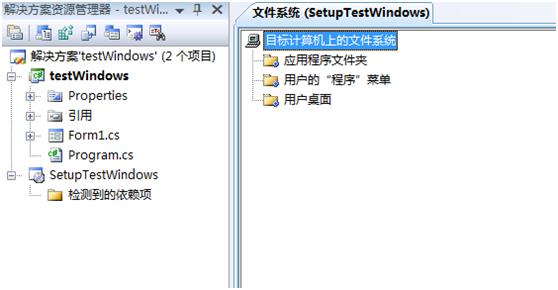
三、添加项目需要文件(包括显示在开始菜单中和桌面上快捷方式的图标、卸载程序文件)
1、在右边的“应用程序文件夹”上右击“添加”——“项目输出”,选择testwindows项目
2、在右边的“应用程序文件夹”上右击“添加”——“文件”,选择“c:"windows"system32"msiexec.exe”文件。
3、在右边的“用户的”程序”菜单”上右击“添加”——“文件”,然后选择一个*.ico的图标文件
4、在右边的“用户桌面”上右击“添加”——“文件”,然后选择一个适合在桌面上显示的图标
完后显示如下
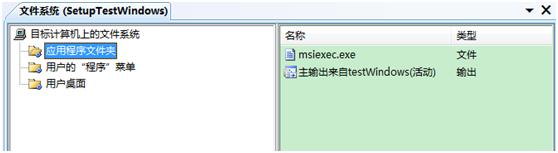
四、创建快捷方式
1、开始菜单快捷方式:在“主输出 来自testWindows(活动)”上右击“创建”主输出 来自testWindows(活动)”的快捷方式“,命名为starttestWindows,并在其的属性栏中为其“Icon”选择刚才导入的图标。并将其拖动到“用户的”程序”菜单”文件下。
2、桌面快捷方式:步骤同1。将其拖动到“用户桌面”下
3、卸载快捷方式:在msiexec.exe上右击“创建msiexec.exe 的快捷方式”,并命名为“卸载testwindows”。将其拖动到“用户的”程序”菜单”文件下,当然也可放在桌面,将此快捷方式的Argmuments属性设置为”/x {程序ID}”,ID值即为打包程序的ProductCode属性,如“/x {1AE1E45C-C68B-4033-BE53-218FDEEF52D0}”(不包括双引号)。
五、打包.net framework
选择SetuptestWindows项目的属性,在对话框中选择“系统必备”,然后在弹出的对话框中选择“从与我的应用程序相同的位置下载系统必备组件”,确定。
六、生成
在SetuptestWindows项目上右击选择“生成”,则打包成功,将在你的解决方案文件夹生成一个SetuptestWindows的文件夹,安装文件就在此目录下。



 浙公网安备 33010602011771号
浙公网安备 33010602011771号